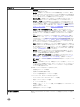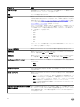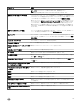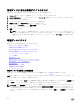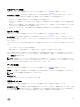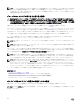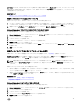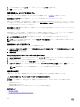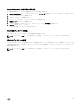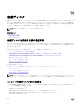Users Guide
6. クリアする物理デバイスの タスク ドロップダウンメニューから クリア を選択します。
7. 実行 をクリックします。
復帰可能なホットスペアを有効にする
お使いのコントローラがこの機能をサポートするかどうかを確認するには、「対応機能」を参照してください。
復帰可能なホットスペア タスクを選択して、ホットスペアから物理ディスクにデータをコピーします。
仮想ディスク内の物理ディスクが失敗すると、失敗したディスク内のデータは割り当てられたホットスペアにコピーされま
す。失敗したディスクを新しい物理ディスクと交換し、
かつ
復帰可能なホットスペア タスクを有効にした場合、データはホ
ットスペアから新しいディスクにコピーされます。
復帰可能なホットスペア タスクを使うと、予測エラーイベントが発生した際に物理ディスクからホットスペアにデータをコ
ピーすることもできます。
復帰可能なホットスペアが有効で、
かつ
物理ディスクで SMART を使用できる場合、コントローラファームウェアは仮想デ
ィスク内の SMART が有効なディスクからホットスペアへのデータの自動コピーを開始します。
メモ: 復帰可能なホットスペア タスクを使うには、必ずホットスペアを仮想ディスクに割り当ててください。
メモ: ディスクで SMART が有効でない、または 予測エラー時に自動交換 オプションが無効の場合は、失敗したディス
クは自動的に交換されません。
復帰可能なホットスペアを有効にする
復帰可能なホットスペアを有効にするには、以下の操作を行います。
1. コントローラプロパティの変更 ページで、復帰可能なホットスペアを有効にする および 予測可能な失敗でメンバーを自
動的に交換するを有効にします。
2. 変更の適用 をクリックします。
Storage Management からコントロールタスクを見つけるには
1. Server Administrator ウィンドウのシステムツリーで、ストレージ を展開してコントローラオブジェクトを表示します。
2. 復帰可能なホットスペアタスクを有効にするコントローラオブジェクトを選択します。
3. コントローラプロパティページで、 情報 / 設定 をクリックします。
4. コントローラタスク ドロップダウンリストボックスから、コントローラプロパティの変更 を選択し、実行 をクリックし
ます。
メモ: 復帰可能なホットスペアの再構築率は、コントローラに定義されたものと同じです。
暗号消去の実行
お使いのコントローラがこの機能をサポートするかどうかを確認するには、「対応機能」を参照してください。
注意: 暗号消去では、ディスク上のすべてのデータが完全に消去されます。
暗号消去 タスクを選択して、暗号化されている物理ディスクを消去します。このタスクは以下に対して使用できます。
• 未設定 SED ドライブ
• 外部設定の暗号化ドライブ
• 未設定の外部 SED ドライブ(暗号キーがコントローラにない場合も使用可)
関連するリンク
暗号化キーの管理
Storage Management での暗号消去の実行方法
118